
nano编辑器windows移植版是适用于Windows系统的版本,nano编辑器在Linux系统上是非常受欢迎的,也非常的好用,所以也就少不了nano编辑器windows移植版了,也是一样的使用哦。赚人民币手游游戏排行
安装
CentOS:执行yum-yinstallnano
Debian:执行apt-getinstall-ynano
新建/打开文件
nano路径+文件名
如果改文件存在,上面的命令将打开这个文件;如果文件不存在则将会创建一个新文件并打开。
Note:在Windows系统中,一个文件应当有后缀名,比如.txt,以供系统进行类型判断,不过Linux并不根据后缀名来判断类型。当然,写上后缀名也无妨,比如example也可以用example.txt。
光标控制
移动光标:使用用方向键移动。
选择文字:按住鼠标左键拖到。
复制、剪贴和粘贴
复制一整行:Alt+6
剪贴一整行:Ctrl+K
粘贴:Ctrl+U
如果需要复制/剪贴多行或者一行中的一部分,先将光标移动到需要复制/剪贴的文本的开头,按Ctrl+6(或者Alt+A)做标记,然后移动光标到待复制/剪贴的文本末尾。这时选定的文本会反白,用Alt+6来复制,Ctrl+K来剪贴。若在选择文本过程中要取消,只需要再按一次Ctrl+6。
搜索
按Ctrl+W,然后输入你要搜索的关键字,回车确定。这将会定位到第一个匹配的文本,接着可以用Alt+W来定位到下一个匹配的文本。
翻页
用Ctrl+Y到上一页,Ctrl+V到下一页
保存
使用Ctrl+O来保存所做的修改
退出
按Ctrl+X
如果你修改了文件,下面会询问你是否需要保存修改。输入Y确认保存,输入N不保存,按Ctrl+C取消返回。
如果输入了Y,下一步会让你输入想要保存的文件名。如果不需要修改文件名直接回车就行;若想要保存成别的名字(也就是另存为)则输入新名称然后确定。这个时候也可用Ctrl+C来取消返回。
获得帮助
进入nano界面后,下面有两行菜单,例如,“^GGetHelp”。其意义如下:
^G意味着快捷键是Ctrl+G,“GetHelp”当然是功能了。
根据这些提示就可以立刻开始使用nano了,也可以Ctrl+G看看帮助。
Note:nano中,黑底白字表示快捷键操作。其中“^”表示Ctrl键,则Ctrl+G就表示成“^G”。“M”表示Alt键,则Alt+W表示为“M-W”。
认识Nano界面
在最上方的是Nano的版本号以及你当前正在编辑的文件
在界面最中间的是你当前编辑的文件的内容
倒数第三行是“系统消息”行。最后两行显示常用的快捷键。Nano的功能被称为快捷键,例如保存、退出等。Nano快捷键不包括shift键。按Ctrl+G可以显示帮助文档和所有的快捷键。按Ctrl+X退出帮助文档。
nanoGUI
保存文件
这里有两种方式保存你的文件
1>按下Ctrl+X,此时会询问:Savemodifiedbuffer?(Answering"No"willDISCARDchanges.)
输入Y,然后会询问FileNametoWrite:?输入你想保存的文件名,回车即可
2>按下Ctrl+O,此时会询问?FileNametoWrite:?输入你想保存的文件名,回车即可,再按下Ctrl+X即可退出nano
导航
如果你的SSH终端支持,你可以直接使用鼠标滚轮和键盘上的上下左右键进行导航,但你也可以按Ctrl+F和Ctrl+B使光标左右移动,按Ctrl+P和Ctrl+N进行上下换行
Ctrl+A和Ctrl+E分别将光标移至行首和行尾,Ctrl+Y和Ctrl+V进行上下换页。Ctrl+Spaces可以将鼠标移到下一个字。如果要将光标移动到特定行特定列,那么先按Ctrl+_,再输入行号和列号,行号和列号之间要加上一个逗号。
复制、剪切和粘贴
如果你的SSH终端支持,你可以直接使用Shift+Ctrl+C,Shift+Ctrl+V进行复制粘贴
如果你的SSH终端不支持,你可以将光标移动到复制或剪切内容的起始位置,按Ctrl+^,然后将光标移到内容的末尾,要复制选中的内容按Meta+^
但是要剪切选中的内容,就要按Ctrl+k,最后将光标移到你想要的位置,按Ctrl+U粘贴选中的内容。如果你要删除一整行文字,你可以按Ctrl+K。
终端下如果你不喜欢Vim/Emacs的话,Nano是一个不错的选择,它是一个真正意义上的跨平台编辑器,基本上在所有Linux发行版上都默认自带Nano,并且有Windows版本。
不少初学Linux都很喜欢用Nano,但是我发现他们很多都是在裸用,既没配置,也一直在用一些比较低效的操作方法。
Q:下面的帮助占三行,很碍眼,能否隐藏?
可以在编辑时使用ALT+x就可以切换下面的帮助信息,或者在你的~/.nanorc里面加一行:
setnohelp
效果如下图:
恩,那两行恶心的帮助已经被我们去掉了,需要时还可以用ALT+x把它切换回来。
Q:如何打开语法高亮?
有的Linux发行版自带了/etc/nanorc文件,里面定义了语法高亮,而另外一些系统可能没有这个定义,你需要在~/.nanorc中加一行:
include"/usr/share/nano/*.nanorc"
各种语言的语法文件一般位于:/usr/share/nano/下面,设置前先确认一下。
Q:怎么编辑~/.nanorc,常用设置有哪些?
常见的nano配置如下:
settabsize4 #设置制表符宽度
setautoindent #允许自动缩进
setcut #设置CTRL-K可以剪贴到行末
setnoconvert #不要转换DOS/UNIX换行符
setnowrap #不要自动换行
setnohelp #不显示下面两行帮助
setmorespace #隐藏标题下的空白行,换取更多编辑空间
setsmooth #平滑卷屏
setsuspend #允许ctrl-z将nano置于后台
setsmarthome #第一次Home跳到行首非空字符,第二次到行首
settabstospaces #展开制表符为空格(如果需要的话)
setmouse #允许鼠标
setlinenumbers #显示行号(可以在编辑时ALT-#切换)
setbackupdirpath #设置备份路径
setbackup #允许保存备份
setcasesensitive #搜索使用大小写敏感
setmultibuffer #使用CTRL-r读取文件时,默认读取到新缓存
setnonewlines #不在文件末尾添加新行
include<filename> #加载额外配置,通常是/usr/share/nano下的各种语法文件
上面配置因人而异,可以选择性添加,不过一般向类似:制表符宽度,隐藏帮助,显示行号,语法高亮,以及平滑卷屏等基本上是必开的选项:
经过调教,nano看起来比较顺眼了,你如果嫌弃行号碍眼,可以从nanorc里去除,或者需要的时候用ALT+#切换。
Q:如何复制粘贴?
原来下面的帮助并没有复制粘贴的信息,一般用ALT+a开始选择,ALT+^复制选择的部分,CTRL+u粘贴先前复制的东西。版本2.7.4以后可以SHIFT+方向直接选择,然后ALT+^复制。
Q:如果Redo/Undo?
ALT+u可以撤销,ALT+e可以重复。
Q:可以进行多文档编辑吗?
见很多人用Nano都是命令行:nano<文件名>编辑完以后CTRL+O,CTRL+X保存退出,然后再打开另外一个文件,编辑完又退出。其实nano下面可以很高效的同时打开多个文档进行编辑,然后用下面一组快捷键切换文件:
ALT+< #切换到上一个文件
ALT+> #切换到下一个文件
其实不用ALT+SHIFT+,来输入ALT+<,有个简易快捷ALT+,直接等同于ALT+<:
切换了文件后,最下面会显示现在切换到了哪个文件。
某个文件编辑完了可以CTRL+X关闭,如果所有文件都关闭了,就会退出nano。打开新文件可以用CTRL+rALT+f,然后输入文件名即可打开,输入文件名时可以用TAB进行补全。
很多人不知道,其实Nano中还自带一个“文件浏览器”,按CTRL+RCTRL+T后,打开浏览器选择文件界面,可以让你方便的在文本界面中选择希望打开的文件:
该界面下用方向键控制光标,回车键打开文件或者进入目录,CTRL+C退出文件选择界面。
nano编辑器旨在模拟UWPico文本编辑器的功能和易用性。编辑有四个主要部分。顶行显示程序版本、正在编辑的当前文件名以及文件是否已被修改。接下来是显示正在编辑的文件的主编辑器窗口。状态行是底部的第三行,显示重要消息。下面两行显示编辑器中最常用的快捷方式。
快捷方式如下所示:控制键序列用“^”表示,可以使用Ctrl键或按Esc键两次来输入。元键序列以“M-”表示,可以使用Alt、Cmd或Esc键输入,具体取决于键盘设置。另外,按Esc键两次,然后键入一个从000到255的三位十进制数字,将输入具有相应值的字符。在主编辑器窗口中提供以下击键。替代键显示在括号中:
^G(F1)显示此帮助文本
^X(F2)关闭当前缓冲区/退出nano
^O(F3)将当前缓冲区(或标记区域)写入磁盘
^R(Ins)将另一个文件插入当前缓冲区(或新缓冲区)
^W(F6)向前搜索字符串或正则表达式
^(M-R)替换字符串或正则表达式
^K(F9)剪切当前行(或标记区域)并将其存储在剪切缓冲区
^U(F10)将剪切缓冲区的内容粘贴到当前光标位置
^T执行函数或外部命令
^J(F4)对齐当前段落
^C(F11)显示光标的位置
^(M-G)转到行号和列号M-U撤消上次操作M-E重做上次撤消的操作
M-A(^6)标记从光标位置
M-6开始的文本(M-^)复制当前行(或标记区域)并将其存储在剪切缓冲区中
M-]转到匹配的括号
^Q向后搜索对于字符串或正则表达式
M-Q向后搜索下一个匹配项
M-W向前搜索下一个匹配项
^B(左)返回一个字符
^F(右)前进一个字符
^左(M空格)后退一个单词
^右(^空格)前进一个单词
^A(主页)转到当前行的开头
^E(结尾)转到当前行的结尾
^P(向上)转到上一行
^N(向下)转到下一行
M-Up(M--)向上滚动一行而不移动光标
M-Down(M-+)向下滚动一行而不移动光标
^Up(M-7)转到上一个文本块
^Down(M-8)转到下一个文本块
M-((M-9)转到段首;然后转到上一段的
M-)(M-0)刚好超出段尾;然后下一段的
^Y(PgUp)向上一屏
^V(PgDn)向下一屏
M-(^Home)转到文件的第一行
M-/(^End)转到文件的最后一行
M-Left(M->)切换到上一个文件缓冲区
M-Right(M->)切换到下一个文件缓冲区
^I(制表符)在光标位置插入制表符
^M(回车)在光标位置插入换行符
^H(Bsp)删除光标左侧的字符
^D(Del)删除光标下的字符
M-Bsp(Sh-^Del)从光标向后删除到单词开头
^DelDeleteforwardfromcursortonextwordstart
M-T从光标位置剪切到文件末尾M-J对齐整个文件
M-D计算字数、行数和字符数M-V逐字插入下一次击键
^L刷新(重画)当前屏幕
^Z暂停编辑器(如果已启用暂停)
M-}(Tab)缩进当前行(或标记行)
M-{(ShTab)取消缩进当前行(或标记行)行)
M-3注释/取消注释当前行(或标记行)
^]尝试完成当前字
M-:开始/停止录制宏
M-;运行上一次录制的宏
M-InsPlace或移除当前行的锚点
M-PgUp向后跳到最近的锚点
M-PgDn向前跳到最近的锚点
M-Del丢弃当前行(或标记区域)
M-B调用linter(如果可用)
M-F调用一个程序来格式化/排列/操作缓冲区,使光标所在的直线居中
^S不提示保存文件
M-X帮助模式启用/禁用
M-C恒定光标位置显示启用/禁用超长行的
M-S软包装启用/禁用
M-N行号启用/禁用
M-P空白显示启用/禁用
M-Y颜色语法高亮显示启用/禁用
M-H智能家居钥匙启用/禁用
M-I自动缩进启用/禁用
M-K切割到末端启用/禁用超长线的
M-L硬包装启用/禁用
M-O将键入的制表符转换为空格启用/禁用
M-M鼠标支持启用/禁用
M-Z悬架启用/禁用

展开内容

8.6/859.2M
全民消除休闲益智连连消游戏,沉浸在沙块消除游戏中,放松身心,缓解焦虑。这款令人愉悦的游戏完美融合了趣味性和经典的方块益智机制。制定策略,将沙块放置在最佳位置,达...

9.5/1,292.6M
手机超市送货上门是你购物的好帮手,可以通过手机购物,让附近超市送货上门,非常方便,冬天不想出门,宅在家里必备神器。手机超市送货上门软件功能1、手机超市送货上门是...

8.0/1,770.1M
徒步登山活动策划书是一份校园活动策划书。秋天到了,大家伙想要出去走走,感受一下秋天的气息。学校或者一些部门就可以策划徒步登山的活动哦,欢迎前来东坡下载使用!徒步...

9.9/60.7M
熊本熊懒癌晚期表情包是一款非常可爱,而且生动形象的表情包。在这款表情中,你可以感受到懒癌晚期的具体表现哟!以此来看看自己是不是懒癌晚期呢!有喜欢的用户,快来下载...

9.7/1,224.2M
为大家带来的是不朽之守护的果盘游戏客户端,这是一款十分不错的手机策略挂机游戏,登录就送vip,解锁了游戏的内购系统,解锁了金币数量。还是很不错的,挂机就能玩而且...

10.0/1,600.1M
蓝厂工具箱Pro是一个提供各种工具应用的软件,这里有各种类型的工具,我们平时生活中会用到的,工作或者是学习中会用到的很多工具这里都有哦,而且平台的功能也是在不断...

8.1/1,750.6M
你喜欢和美酒吗,那么这款软件就是的喜欢的还在等什么,快下载试试吧,能够买到最新的美酒,下载美醇电商手机版吧。美醇电商手机版功能美醇致力于带来源头纯正,品质精美的...

7.5/1,597.8M
蓝色幻想软件翻译插件其实就是款非常好用的翻译工具,他不用像其他软件那些需要安装,而是可以直接进行使用,更重要还支持中英翻译,据说翻译的非常准确,想知道的都可以来...

8.7/866.8M
咪咕勤工作为一款推荐好友获得奖励的app,在线推广赢得观赏包、下载动漫单行本。东坡小编推荐,可以获得流量包,目前还可以提现。每日有料app1.0.20安卓版...

9.2/343.6M
初级统计师优题库是一款有助于小伙伴顺利通过初级统计师考试的刷题神器。这款软件中含有海量题库,还有各种名师讲解视频,随时随地都可以做题巩固,还能为用户提供准确的能...

7.5/786.9M
这款游戏是一款非常有趣的生存类游戏,在游戏中你是一只孢子,你需要在重重的困难之中生存下来,游戏看起来十分的简单,但是十分的需要操作!孢子进化论怎么玩进入游戏后可...

8.5/1,426.6M
圣光降临手游是一款多维度的多人pk魔幻风格的战斗卡牌游戏,游戏目前提供的是一些私服特色的版本,上线就可以免费的获得大量的钻石以及道具以及vip,方便平民玩家的体...

9.3/87.0M
ai宝贝app是一款非常简单的智能修复软件,拥有超多的修复功能,可以进行旧照的智能机器人修复,还可以帮助用户进行绘画创作,实现更加好玩的ai二次元变身服务,提升...

9.6/426.6M
超大城市简体中文汉化补丁其实就是最好玩的《超大城市》这款游戏的最新补丁,通过他不但能够进行完整出汉化,而且还充分的提升了超大城市PC中文版的优势。喜欢的都可以来...

9.3/1,966.2M
马戏大爆炸手游是一款休闲闯关类型游戏,每一关卡都有不同的挑战,你需要做的就是不要让炸弹掉在地上,非常好玩的体验,要小心的点击,还是要注意!游戏介绍一个关卡冒险的...

10.0/462.7M
非常惠清货是一款会员制购物软件,软件内用户丰富的会员折扣服务,包括吃、喝、玩、乐等多个方面,用户在这里可以享受到各种各样的优惠折扣服务,更有互动、讨论、分享等功...

9.3/1,975.4M
采用了黑科技的广告屏蔽技术,浏览器Max可以屏蔽视频广告,在看视频的时候就可以直接的屏蔽视频,可以批量下载文件,支持所有的网站播放。功能介绍1:使用我们的浏览器...

9.0/911.3M
华为手写笔应用专区软件为用户快速找到手写笔相关应用提供入口,持手写,涵盖笔记整理、绘画设计、办公学习等多种类别应用,使用简单,轻松实现手写,为用户带来更多便利。...

9.8/813.5M
金庸群侠传之辽国入侵1.1.32正式版是武侠防守图金庸群侠传之辽国入侵的最新版本,此次更新修复双击强盗异族会触发剧情角色的错误,修改了部分地形,优化了天色并微调...

7.9/390.5M
MiniGolfParadiseSportWorld手游是一款街机风格的高尔夫游戏,玩家将在这里展开一场高尔夫比赛,只需要滑动手指就能体验迷你高尔夫是多么有趣。...

8.4/1,536.1M
专门为淘客朋友打造的一个短视频监控软件,小火龙app可以实时监控多个抖音号,联盟账号,一键知投,不用切换很多的软件,还能精准实时的记录,并自动统计,超级简单方便...

9.9/1,384.6M
百颜相机app这个是一款非常强大的美颜相机软件,我们是可以在这个软件里面很好的去看到很多的美颜功能的,,是可以自这里及时的去支持一个图片编辑,唯美相框,美颜滤镜...
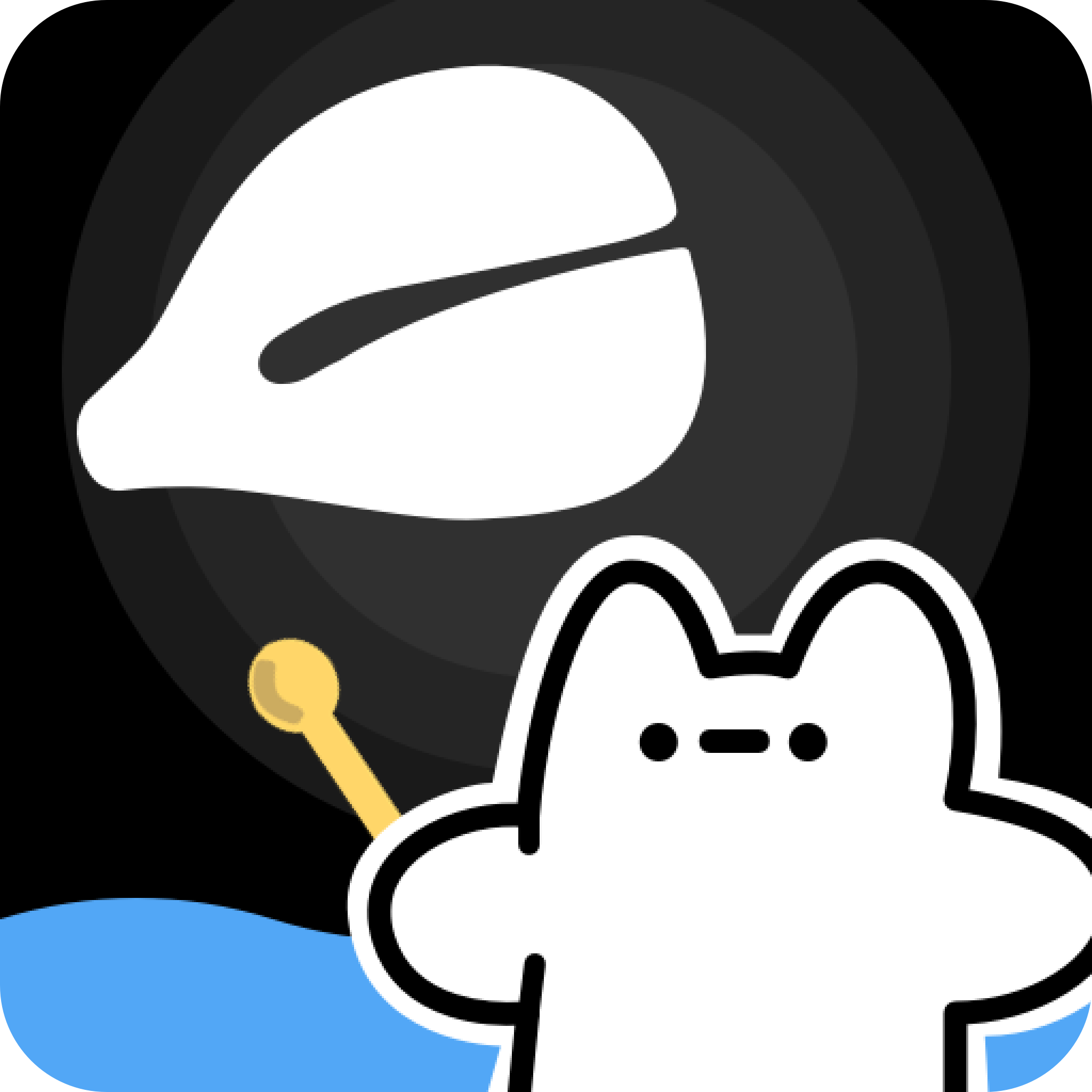
7.6/683.3M
烦恼解压器是一款融合视听疗愈与趣味互动的解压工具,通过精美的界面设计和真实的音效(如电子木鱼敲击声),提供沉浸式的压力释放体验。软件包含多种趣味模式和小工具,支...

9.5/597.0M
校园修神录Ⅲ1.2.0正式版是一款经典的魔兽防守地图,这款地图只能支持1至5人进入游戏,本次更新修复了无法多人融合翅膀以及各种情况的闪退,快来叫上你的小伙伴一起...

9.0/807.0M
COPD动动app是一款健康管理软件,包含有实时更新的COPD小常识,不管您是患者,还是患者的子女,朋友都可以试一试。功能介绍COPD动动是首款慢阻肺病情管理的...